Comment améliorer le son de vos AirPods avec l’iOS 14
En dehors de l’Apple Watch, les AirPods ont pris le contrôle du monde assez rapidement, et peu importe que vous soyez sur iOS ou Android. Les AirPods sont devenus l’option incontournable pour les casques d’écoute mobiles, et de nombreux autres fabricants tentent de reproduire ce succès.
L’avantage des AirPods et même des écouteurs Beats est qu’Apple s’efforce d’améliorer régulièrement l’expérience. Apple fournit des mises à jour pour les AirPods, même si vous ne vous rendez pas compte qu’ils ont été inclus dans la mise à jour de l’iOS. Et avec iOS 14, il y a un moyen de rendre ces écouteurs géniaux et étonnants encore meilleurs.
Quoi de neuf avec les AirPods dans l’iOS 14 ?
Bien que le WWDC 2020 ait beaucoup mis l’accent sur l’Apple Watch et le Mac, l’iPhone et les AirPods ont également reçu beaucoup d’amour. iOS 14 est l’une des plus grandes mises à jour depuis des années, sans ajouter trop de fonctionnalités « dans votre visage ». Les AirPods sont l’un des produits les plus prisés tout au long de l’année, il est donc logique qu’Apple leur donne aussi un peu d’amour.
Avec l’iOS 14, la plus grande nouveauté sera la possibilité de passer automatiquement d’un appareil à l’autre avec vos AirPods. Cette fonction est similaire à la fonction Handoff, qui est très appréciée depuis des années sur iOS, macOS et iPadOS. Mais au lieu de transférer une application, le son sera transféré vers un autre appareil sans aucune frustration.
 L’AirPods Pro est le casque « pro » d’Apple et peu de gens peuvent aller au cinéma, donc Apple nous apporte le cinéma. Spatial Audio utilise un filtrage audio intelligent pour créer une expérience immersive lors de l’utilisation des AirPods Pro. En utilisant les différents capteurs de votre casque, l’audio spatiale peut s’assurer que ce qui se trouve devant vous est au premier plan de l’audio qui est lu.
L’AirPods Pro est le casque « pro » d’Apple et peu de gens peuvent aller au cinéma, donc Apple nous apporte le cinéma. Spatial Audio utilise un filtrage audio intelligent pour créer une expérience immersive lors de l’utilisation des AirPods Pro. En utilisant les différents capteurs de votre casque, l’audio spatiale peut s’assurer que ce qui se trouve devant vous est au premier plan de l’audio qui est lu.
Une autre fonctionnalité très appréciée et attendue depuis longtemps est la notification de la batterie lorsque vos AirPods sont en panne. Il s’agit d’une notification élégante et fine qui apparaît, vous informant lorsque vous atteignez 10 % de la durée de vie de la batterie afin que vous puissiez remettre vos AirPods dans leur boîtier ou les mettre sur le chargeur.
Comment améliorer la lecture audio avec vos AirPods

Une fonctionnalité que nous n’avons pas mentionnée ci-dessus, mais qui est exclusive à l’iOS 14 avec vos AirPods, est appelée « Hébergement des écouteurs ». En effectuant un test auditif sur votre iPhone avec les AirPods connectés, cette fonction permet de régler la lecture audio selon vos besoins. Mais une « conséquence » involontaire de cette fonction est qu’elle peut améliorer considérablement la lecture audio générale de vos AirPods. Avant de commencer, assurez-vous que vos AirPods sont connectés à votre iPhone ou iPad.
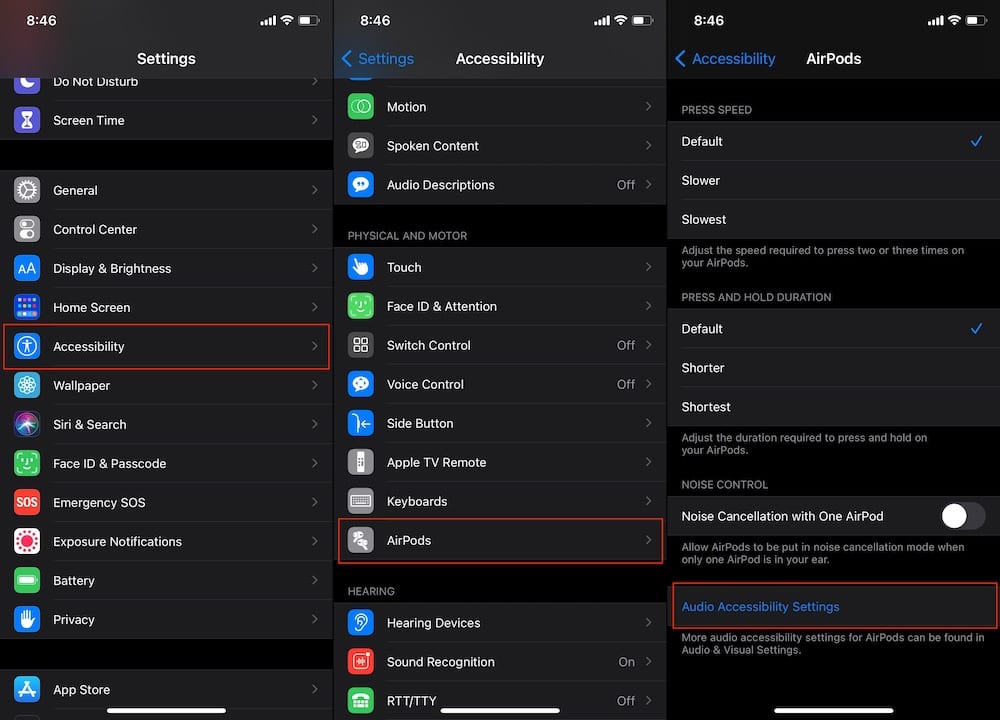
- Ouvrez l’application Réglages sur votre iPhone.
- Faites défiler vers le bas et touchez Accessibilité.
- Faites défiler vers le bas et sélectionnez les AirPods.
- En bas de la page, appuyez sur Paramètres d’accessibilité audio.
- Sélectionnez l’hébergement des écouteurs.
- Appuyez sur Configuration audio personnalisée.
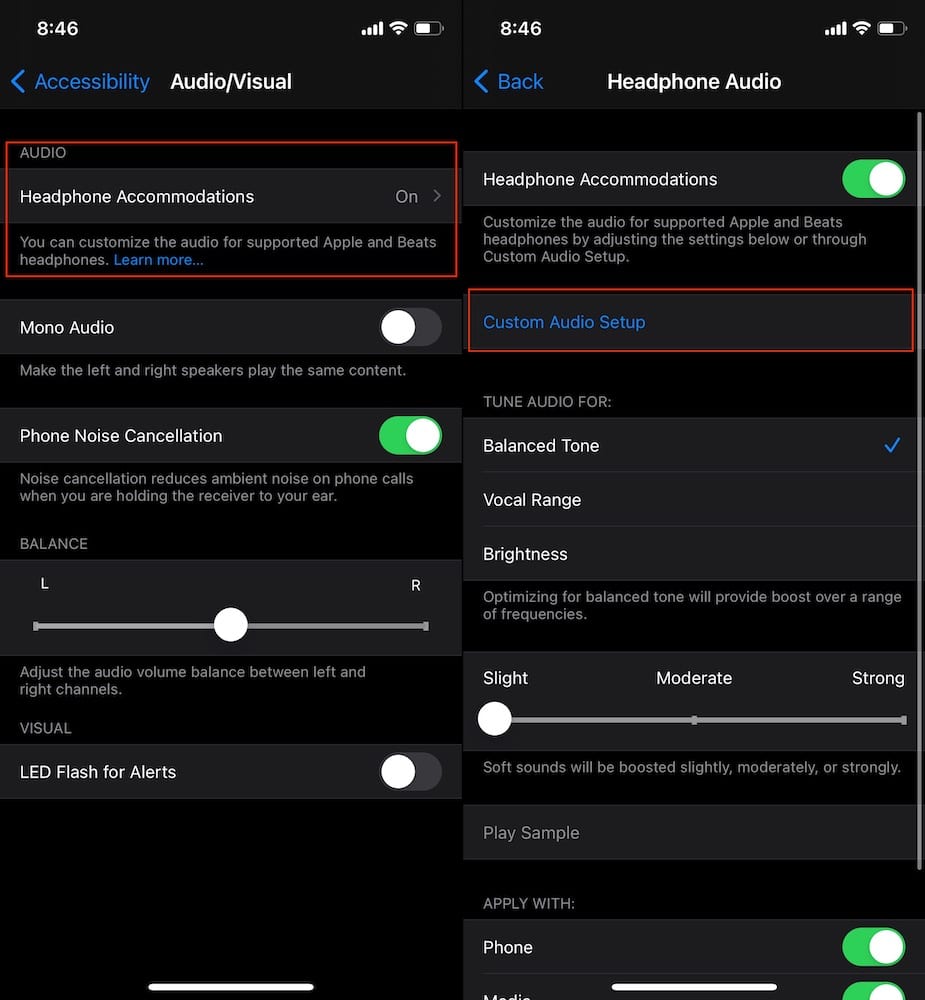
Cela vous amènera à un tout nouvel écran appelé « Headphone Audio Customization ». Ce processus est conçu pour vous aider à régler la lecture audio de vos AirPods spécifiquement en fonction de votre audition. Le profil d’audition n’est pas le même pour tous, c’est pourquoi vous voudrez peut-être passer par ce processus si vous avez déjà des problèmes d’audition.
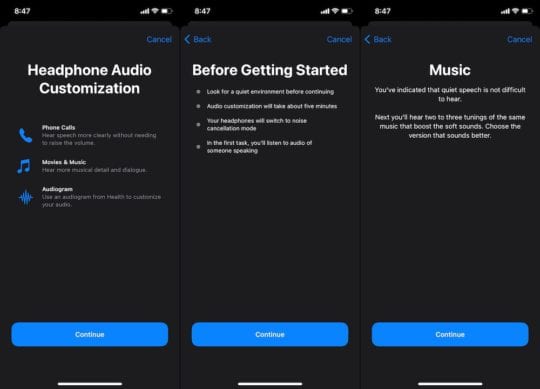
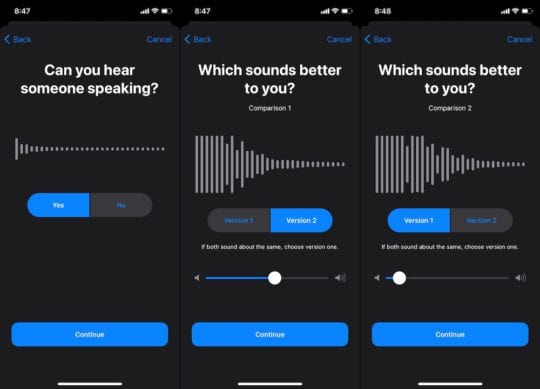
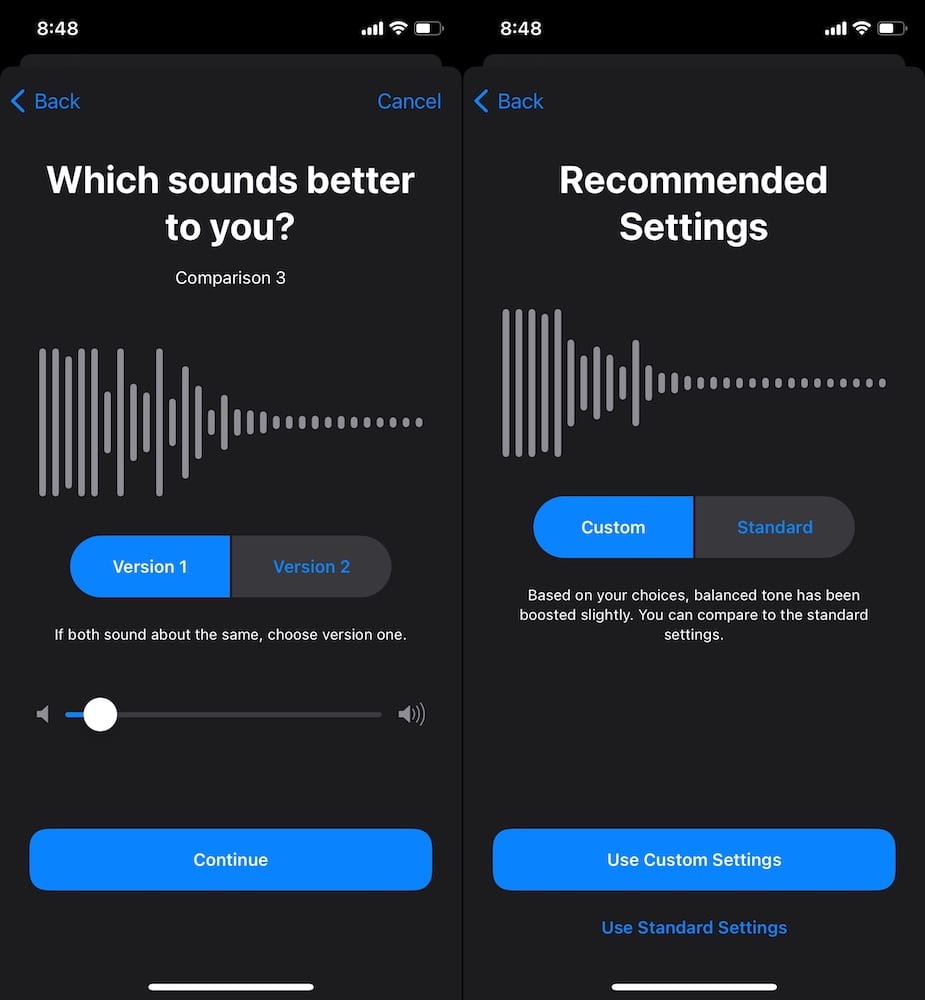
Pour ceux qui se posent des questions, voici les écouteurs suivants qui fonctionnent avec les adaptations auditives :
- AirPods (2ème génération)
- AirPods Pro
- Powerbeats
- Powerbeats Pro
- Beats Solo Pro
- Ecouteurs connectés
Il suffit de suivre les étapes fournies avec la visite guidée. Une fois la personnalisation terminée, vos AirPods devraient sonner mieux que jamais !
Comment améliorer l’audio pour les casques PowerBeats Pro ou autres Beats ?

Comme Beats by Dre appartient désormais à Apple, il serait logique qu’Apple mette également cette fonctionnalité à la disposition des utilisateurs de Beats. Heureusement, vous pouvez toujours changer le profil audio, et voici comment :
- Ouvrez l’application Réglages sur votre iPhone.
- Faites défiler vers le bas et touchez Accessibilité.
- Sélectionnez Audience.
- Tapez sur Audio/Visuel.
- Sélectionnez l’hébergement des écouteurs.
- Tapez sur Configuration audio personnalisée.
Ensuite, vous verrez le même écran d’accueil que ceux qui ont des AirPods et qui veulent régler les paramètres audio. Suivez le processus, quittez l’écran, écoutez de la musique et voyez si quelque chose a changé.
Que faire si quelque chose ne fonctionne pas
Il est important de noter qu’il s’agit d’une nouvelle fonctionnalité de l’iOS 14, qui est encore en cours d’élaboration dans le cadre du cycle bêta. Des fonctionnalités sont ajoutées, modifiées ou supprimées régulièrement, donc si vous avez des problèmes, une partie de la raison pourrait être attribuée à la #betalife. Mais si vous voulez vous assurer qu’il s’agit bien du cycle bêta et non d’autre chose, vous pouvez prendre certaines mesures.
Désactiver la reconnaissance sonore
Une autre fonctionnalité ajoutée à iOS 14 est la reconnaissance sonore, qui se trouve également dans les paramètres d’accessibilité. Cela permet à votre iPhone ou à vos AirPods de vous alerter si certains sons sont reconnus. Cependant, il a été noté que cela peut causer des problèmes avec les paramètres d’adaptation auditive.
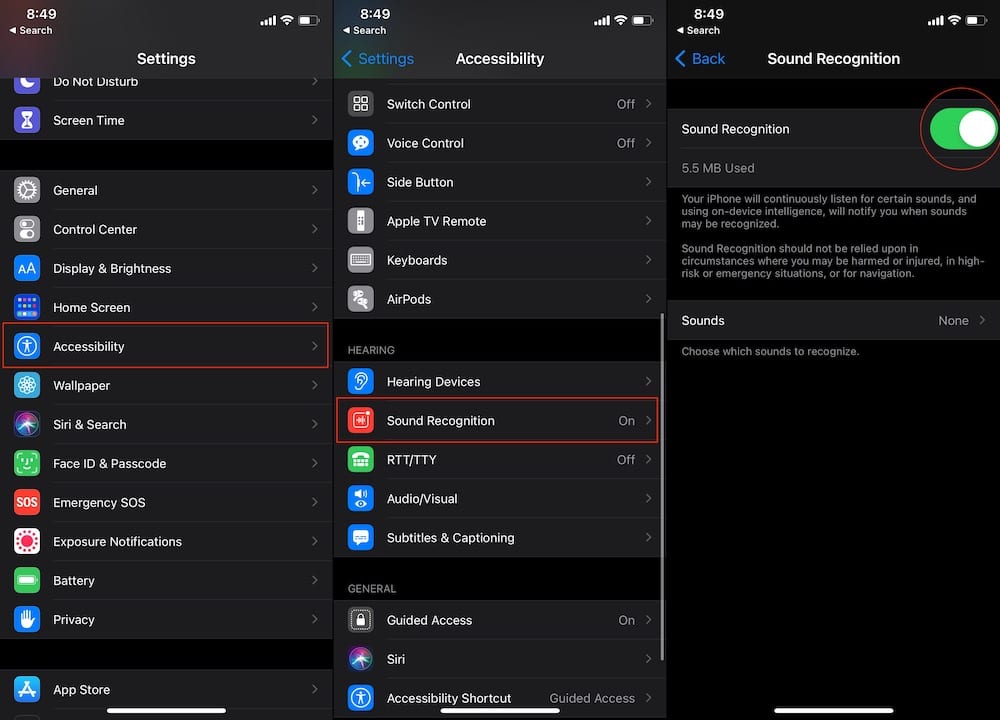
- Ouvrez l’application Réglages sur votre iPhone.
- Faites défiler vers le bas et sélectionnez Accessibilité.
- Reconnaissance des sons de claquettes.
- Si elle est activée, appuyez sur le bouton de reconnaissance sonore pour le mettre en position Off.
Il est également possible que le bouton de reconnaissance sonore apparaisse dans votre centre de contrôle. Faites glisser votre iPhone vers le bas à partir du coin supérieur droit et cherchez l’icône appropriée. S’il est là et allumé, touchez l’icône pour l’éteindre.
Ajuster la reconnaissance sonore
Peut-être ne voulez-vous pas désactiver tous les sons, mais seulement en activer quelques-uns. Apple vous permet d’activer ou de désactiver des sons spécifiques à partir de l’application Paramètres.
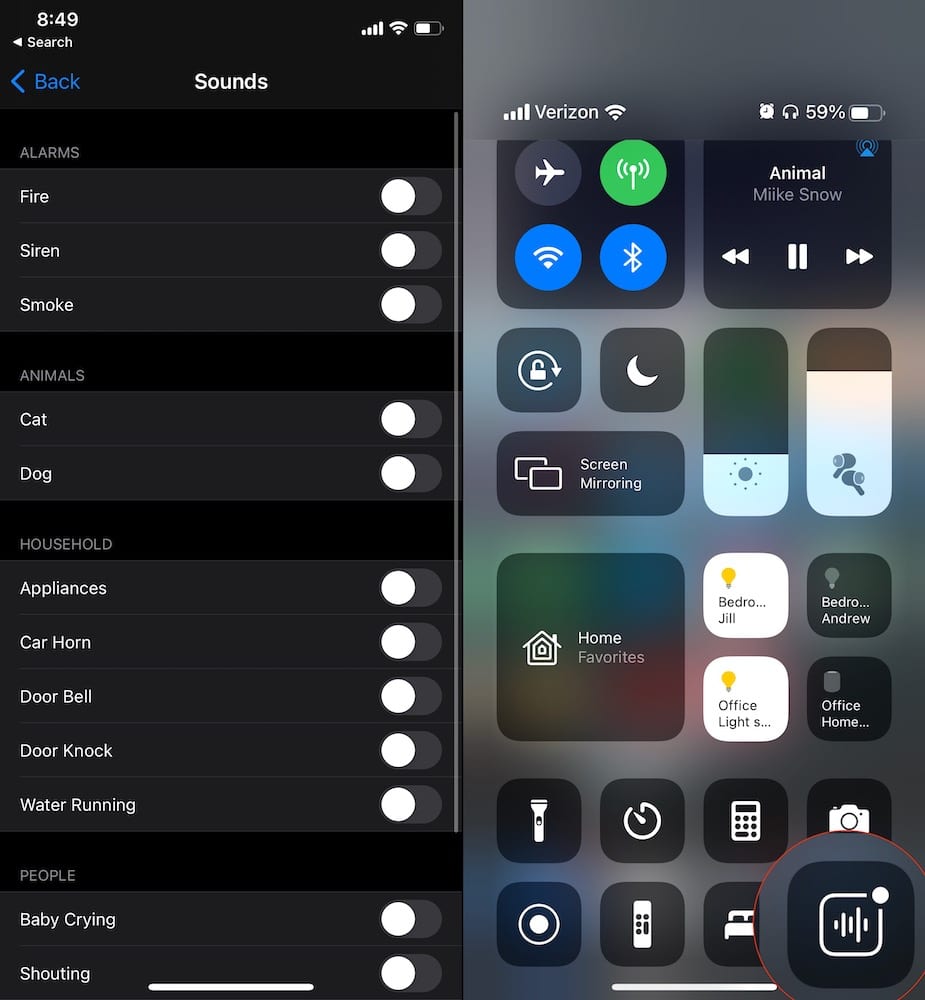
- Ouvrez l’application Réglages sur votre iPhone.
- Faites défiler vers le bas et sélectionnez Accessibilité.
- Reconnaissance des sons de claquettes.
- Tap Sounds.
- Parcourez la liste et sélectionnez les sons que vous voulez faire reconnaître.
Il est également possible de garder la reconnaissance sonore activée, mais de désactiver tous les sons. Cela peut être utile pour ceux qui rencontrent des problèmes tout au long de ce processus et qui souhaitent tester toutes les différentes variables.
Réinitialisez vos AirPods
La dernière option à essayer si vous rencontrez encore des problèmes est de réinitialiser vos écouteurs AirPods ou Beats. C’est ennuyeux, mais si vous êtes déterminé à améliorer la qualité audio de vos écouteurs, alors c’est la voie à suivre.

- Mettez vos AirPods dans la mallette.
- Fermez le couvercle.
- Attendez 30 secondes.
- Ouvrez le couvercle.
- Ouvrez l’application Réglages sur votre iPhone.
- Appuyez sur Paramètres puis sur Bluetooth.
- Appuyez sur l’icône « i » à côté des AirPods.
- Sélectionnez Oubliez cet appareil.
- Confirmer
- Une fois le couvercle ouvert, appuyez sur le bouton de configuration et maintenez-le enfoncé pendant 15 secondes.
- Reconnectez vos AirPods.
Une fois que vos AirPods ont été reconnectés à votre iPhone ou iPad, suivez à nouveau les étapes mentionnées ci-dessus. Cela inclut le passage par le même écran de personnalisation audio des écouteurs, même si vous l’avez déjà fait avant la réinitialisation.
Au cas où la réinitialisation n’aiderait pas, ne contactez pas encore le support Apple. N’oubliez pas que iOS 14 est encore en version bêta, donc toute tentative de support sera probablement rejetée pour cette seule raison, à moins que vous n’ayez d’autres problèmes également.
